界面总览¶
完成打印设置后,在 ② 数据处理界面,导入模型文件并对模型进行编辑。
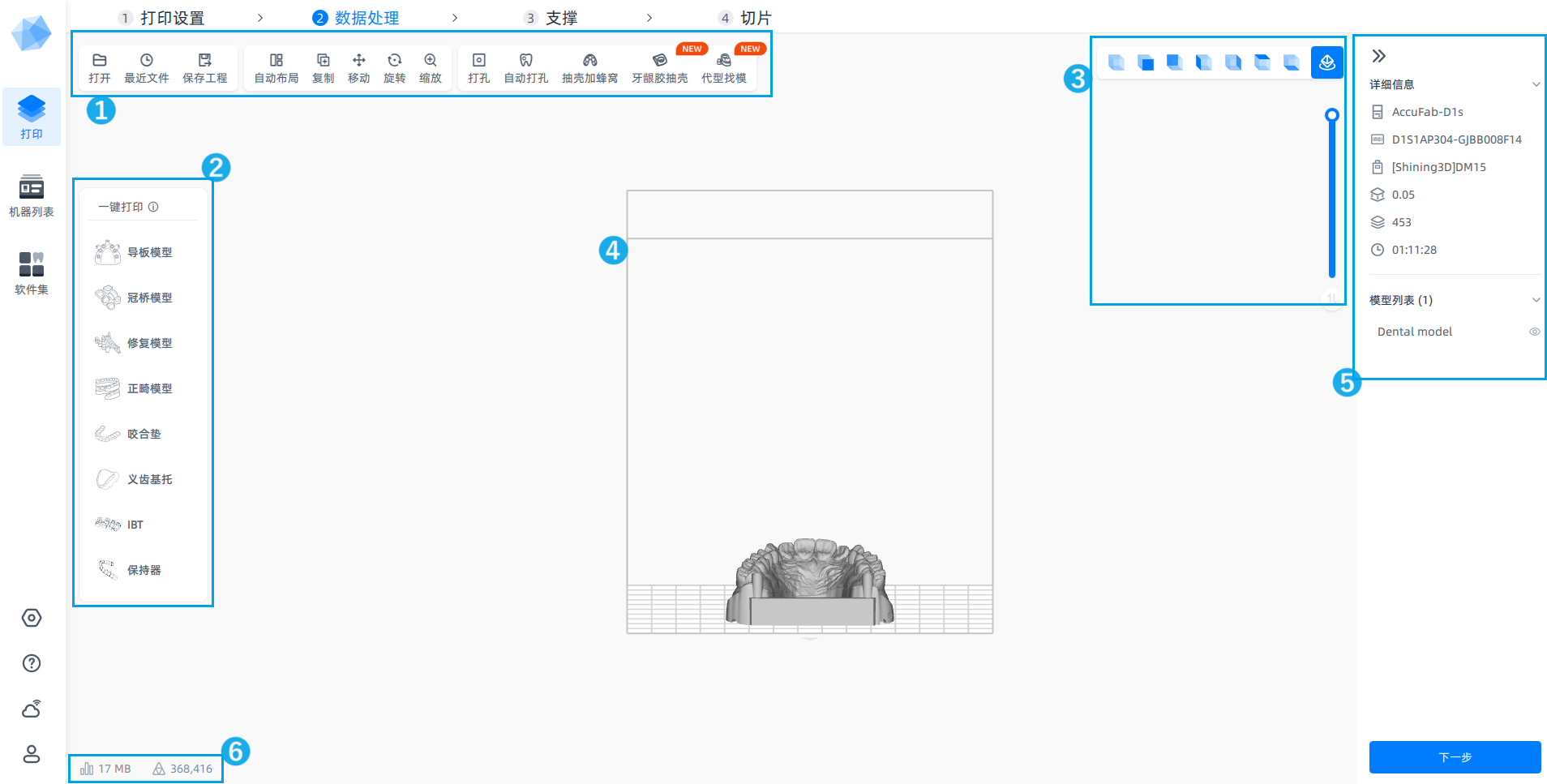
注意
调整模型的摆放方向等布局后,会对添加支撑的位置及打印时长产生影响。
| 工具类型 | |
|---|---|
| 文件管理 |
|
| 模型操作 |
|
| 模型设计 |
使用一键打印功能,软件会根据牙模类型按照特定方式进行自动定向、二维摆放、添加支撑等处理,有效节省操作时间。
导入模型文件后,点击界面左侧一键打印面板中某一数据类型的操作按钮,或者点击界面左上角![]() 并在功能面板选择某一数据类型(多平台模式),即可直接开启该类型模型的一键打印流程。
并在功能面板选择某一数据类型(多平台模式),即可直接开启该类型模型的一键打印流程。
说明
- 一键打印流程支持中途退出。
- 若需使用多平台打印,请在
 设置 > 打印设置 > 模式选择 切换至多平台模式。
设置 > 打印设置 > 模式选择 切换至多平台模式。
在操作过程中,建议时时切换视角,便于全方位观察模型及对模型进行操作。
点击界面右上角操作视角栏的预设视角按钮,切换至对应视角。
| 主视图 | 前视图 | 后视图 | 左视图 | 右视图 | 顶视图 | 底视图 |
|---|---|---|---|---|---|---|
| |
|
|
|
|
|
|
说明
- 操作视角栏默认展开,可以点击
 按钮收起。
按钮收起。 - 为确保打印成功,编辑模型时,通过点击
 对模型进行分层预览。
对模型进行分层预览。
点击 ![]() 按钮切换查看模型上/下部分。
按钮切换查看模型上/下部分。
分层预览工具的两种主要使用场景如下:
● 按打印顺序演示打印过程:从下至上拖动滑块,按照打印先后顺序,查看模型和支撑切片;
● 检查特定切片层:点击滑块,输入层数后键入 enter 。
说明
若需精确控制滑块的移动距离,点击滑块,使用 ![]() 、
、![]() 按钮或键盘的 Up、Down 键。
按钮或键盘的 Up、Down 键。
通过操作栏按钮操作模型的效果可在此处预览,也可以直接操作模型和调整视角:
-
移动模型:选择模型后,切换至顶视图,移动光标到模型上,光标变为移动标靶
 。按住并拖动鼠标左键,即可移动模型。
。按住并拖动鼠标左键,即可移动模型。 -
旋转模型:选择模型后,切换至主视图,移动光标到模型上,光标变为旋转标靶
 。按住并拖动鼠标左键,即可沿 X / Y / Z 轴方向旋转模型。
。按住并拖动鼠标左键,即可沿 X / Y / Z 轴方向旋转模型。

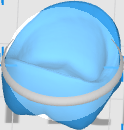
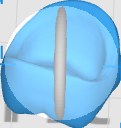
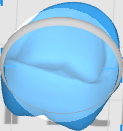
- 调整视角:
- 旋转视角:按住右键并拖拽。
- 平移视角:按住鼠标滚轮并拖拽。
- 缩放视角:上下滚动鼠标滚轮。
界面右键菜单¶
| 右键点击模型 | 右键点击空白工作区 |
|---|---|
| 隐藏:隐藏该模型。 | 全选:选中所有模型。 |
| 拷贝:复制该模型。 | 载入上一个文件(仅数据处理步骤界面): 载入最近一次添加的模型。 |
| 自动支撑(仅支撑步骤界面): 为该模型自动生成支撑。 |
载入上一次工程(仅数据处理步骤界面): 载入最近一次添加的工程。 |
| 清理支撑(仅支撑步骤界面): 清理该模型上的所有支撑。 |
保存工程:保存当前工程文件至本地。 |
| 删除:删除该模型。 | |
| 打开文件夹:打开该模型的源文件夹。 | |
| 保存工程:保存当前工程文件至本地。 | |
| 详细信息:查看该模型的名称,源文件夹和模型大小。 |
| 详细信息 | 可打印性 | 模型列表 |
|---|---|---|
建议参考问题描述调整模型,否则可能影响打印效果。 |
![]() :已导入模型文件的大小。
:已导入模型文件的大小。
![]() :已导入模型文件的三角面片数量。
:已导入模型文件的三角面片数量。
![]() :当前计算机 GPU 的使用情况,包括显卡名称、CUDA 版本号、显存剩余大小及显卡工作频率。
:当前计算机 GPU 的使用情况,包括显卡名称、CUDA 版本号、显存剩余大小及显卡工作频率。